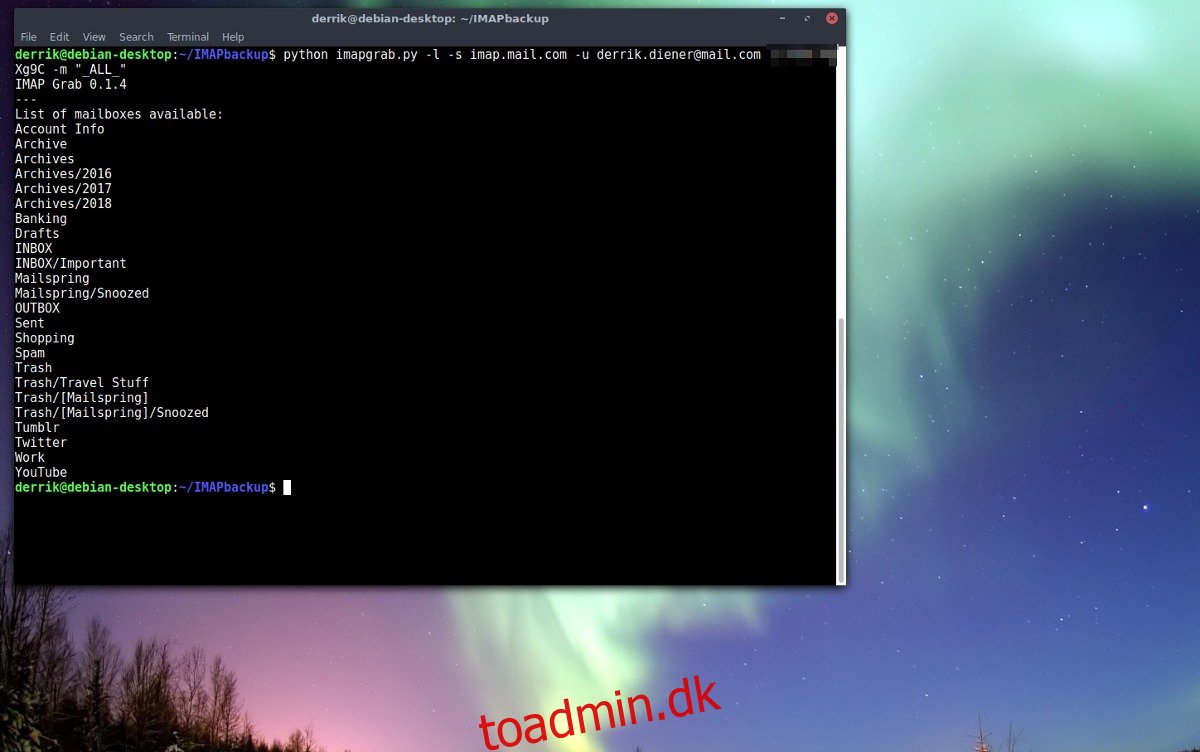Har du brug for at sikkerhedskopiere e-mail? Overvej at springe de komplicerede GUI-sikkerhedskopiværktøjer over og gå med IMAP Grab i stedet.
SPOILER ALERT: Rul ned og se videotutorialen i slutningen af denne artikel.
Indholdsfortegnelse
Tjek Python-versionen
IMAP Grab er et Python-script, der er tilgængeligt på Github, der giver brugerne mulighed for direkte at “gribe” IMAP-mail for at arkivere det senere. For at bruge dette script skal du installere Python 2.3.3 eller nyere. For at se, om du har den korrekte version af Python på din Linux-pc, skal du åbne en terminal og køre et versionstjek.
python --version
Så længe det returnerer Python 2.3.3 eller højere, er du godt i gang. Hvis du ikke har den nødvendige version af Python, kan du overveje at opdatere din Linux-pc’s pakker.
Download IMAP Grab
Når der er taget hånd om Python, skal du bruge Git-værktøjet til at klone den seneste version af IMAP Grab-værktøjet.
Bemærk: denne del af selvstudiet kræver Git-pakken. For at installere det, søg efter “git” og installer det.
git clone https://github.com/ralbear/IMAPbackup.git
Brug CD-kommandoen til at flytte terminalen til den nye “IMAPbackup”-mappe.
cd IMAPbackup
Scriptet er på din pc, men det kommer ikke til at fungere uden “Getmail”-afhængigheden.
Ubuntu
sudo apt install getmail
Debian
sudo apt-get install getmail
Arch Linux
sudo pacman -S getmail
Fedora
sudo dnf install getmail
OpenSUSE
sudo zypper install getmail
Brug af IMAP Grab
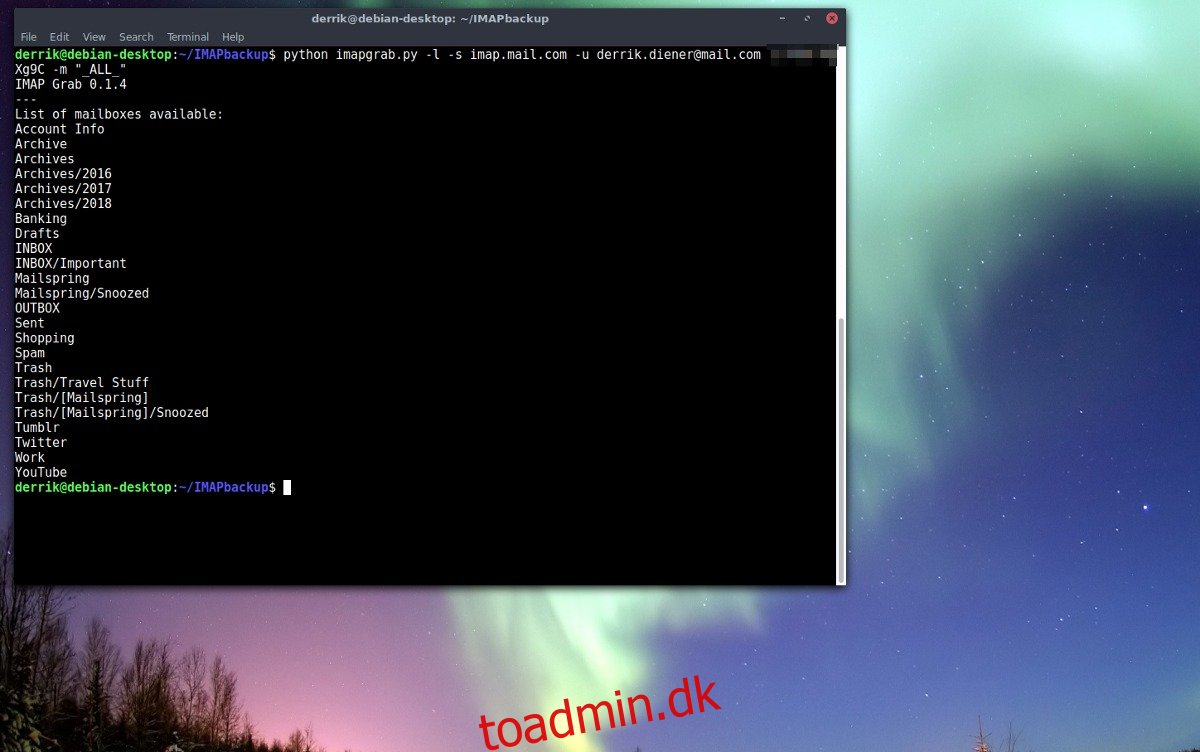
Før vi kan sikkerhedskopiere e-mail, skal vi bruge IMAP Grab til at liste alle tilgængelige postkasser inde i e-mail-kontoen. For at gøre dette skal du udfylde denne kommando. Der er flere aspekter af denne kommando. I eksemplet har vi skrevet “test” URL’er, brugere og adgangskoder. Skift kommandoen ved at følge disse trin.
Først skal du ændre serveren efter -s til den IMAP-server, din e-mail-konto bruger. Ikke sikker på, hvad serveradressen er? Gæt ved at tage roddomænet og tilføje “imap” foran det. For eksempel har Mail.com en IMAP-adresse imap.mail.com. Hvis det ikke virker, kan du altid Google disse oplysninger.
Skift derefter testbrugeren efter -u til din e-mail-adresse, og tilføj din e-mail-kontos adgangskode efter -p.
python imapgrab.py imapgrab.py -l -s imap.test.com -u [email protected] -p emailpassword
Kør denne kommando i terminalen, og scriptet vil udskrive alle tilgængelige postkasser.
Sikkerhedskopier e-mail
IMAP Grab kan downloade e-mail fra enhver postkassemappe. For at downloade skal du først oprette en mappe, hvor din e-mail vil downloades.
mkdir ~/email-backups
Brug derefter IMAP Grab til at downloade alt. Som før skal du sørge for at ændre -s, -u og -p med de korrekte oplysninger.
python imapgrab.py -d -v -M -f ~/email-backups -s imap.test.com -u [email protected] -p emailpassword -m "_ALL_"
Hvis du holder “_ALL_” efter -m-indstillingen i kommandoen, fortæller scriptet, at det skal downloade absolut alt på din e-mail-konto. De fleste brugere bør bruge “_ALL_”, især hvis du ikke forstår scriptets syntaks. En anden god grund til at holde fast i denne mulighed er, hvis du har mange mapper, og du ikke vil bruge timer på at specificere alt i kommandoen.
Bemærk: For kun at downloade en bestemt mappe fra en e-mail-konto med IMAP Grab, skal du ændre “_ALL_” med nogle af indbakke-mappenavnene, som scriptet viser i det foregående afsnit.
Krypter e-mail backup
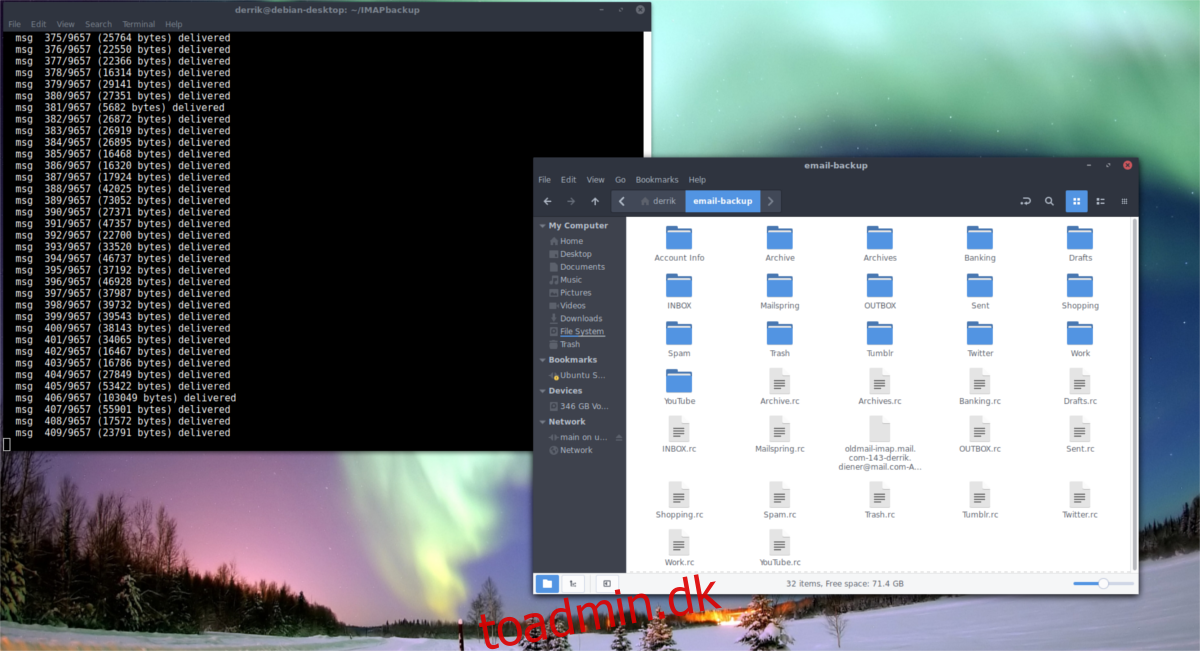
Det er en god idé at downloade din e-mail for at sikkerhedskopiere den, især hvis du altid vil have en registrering af den offline. Desværre er disse downloads ikke private, og alle kan nemt læse dine personlige beskeder, hvis de får adgang til din pc. Hvis du gerne vil oprette et krypteret arkiv af din e-mail-sikkerhedskopi, skal du følge disse trin. Først skal du bruge tar til at oprette et arkiv af e-mail-sikkerhedskopi-mappen.
tar -jcvf email-backup.tar.bz2 email-backups
Afhængigt af størrelsen på din ~/email-backups-mappe kan komprimeringen tage lidt tid. Lad komprimeringsværktøjet køre, og kort efter vil du have et nyt arkiv med alle dine beskeder i det. Herfra skal du bruge GnuPG-værktøjet til at starte krypteringen.
gpg -c email-backup.tar.bz2
At køre gpg -c vil bede brugeren om at indstille en adgangskode til det nye krypteringsarkiv. Brug en sikker adgangskode, der er mindeværdig. Kryptering, ligesom at oprette arkivet, tager tid at fuldføre, og jo større din backup er, jo længere tid vil det tage at kryptere den. Når GPG-krypteringsprocessen er færdig, vil du bemærke en e-mail-backup.tar.bz2.gpg-fil. Dette er det låste arkiv. Ingen vil kunne få adgang til denne fil uden den adgangskode, du har indtastet. Det er helt sikkert, så tag gerne email-backup.tar.bz2.gpg og upload det til Dropbox, Google Drev, hjemmeservere og etc.
Nu hvor backup-arkivet er låst med GPG, har vi ikke behov for det ukrypterede arkiv. Brug rm-værktøjet til at slette det.
rm email-backup.tar.bz2
Dekrypter e-mail
Så du har brugt GPG til at låse og sikre din e-mail-sikkerhedskopi. Hvordan dekrypterer du det? Enkel! Åbn en terminal, og brug GPG-dekrypteringskommandoen til at låse arkivet op.
gpg email-backup.tar.bz2.gpg
Når dekrypteringskommandoen kører, skal du indtaste den adgangskode, du har angivet. Når du gør det, vises email-backup.tar.bz2. På dette tidspunkt vil du være i stand til at bruge tar-kommandoen til at udtrække e-mails fra arkivet.
tar -xvf email-backup.tar.bz2